Jak nastavit automatickou odpověď Mimo kancelář v aplikaci Outlook
2 min. číst
Publikované dne
Přečtěte si naši informační stránku a zjistěte, jak můžete pomoci MSPoweruser udržet redakční tým Více informací
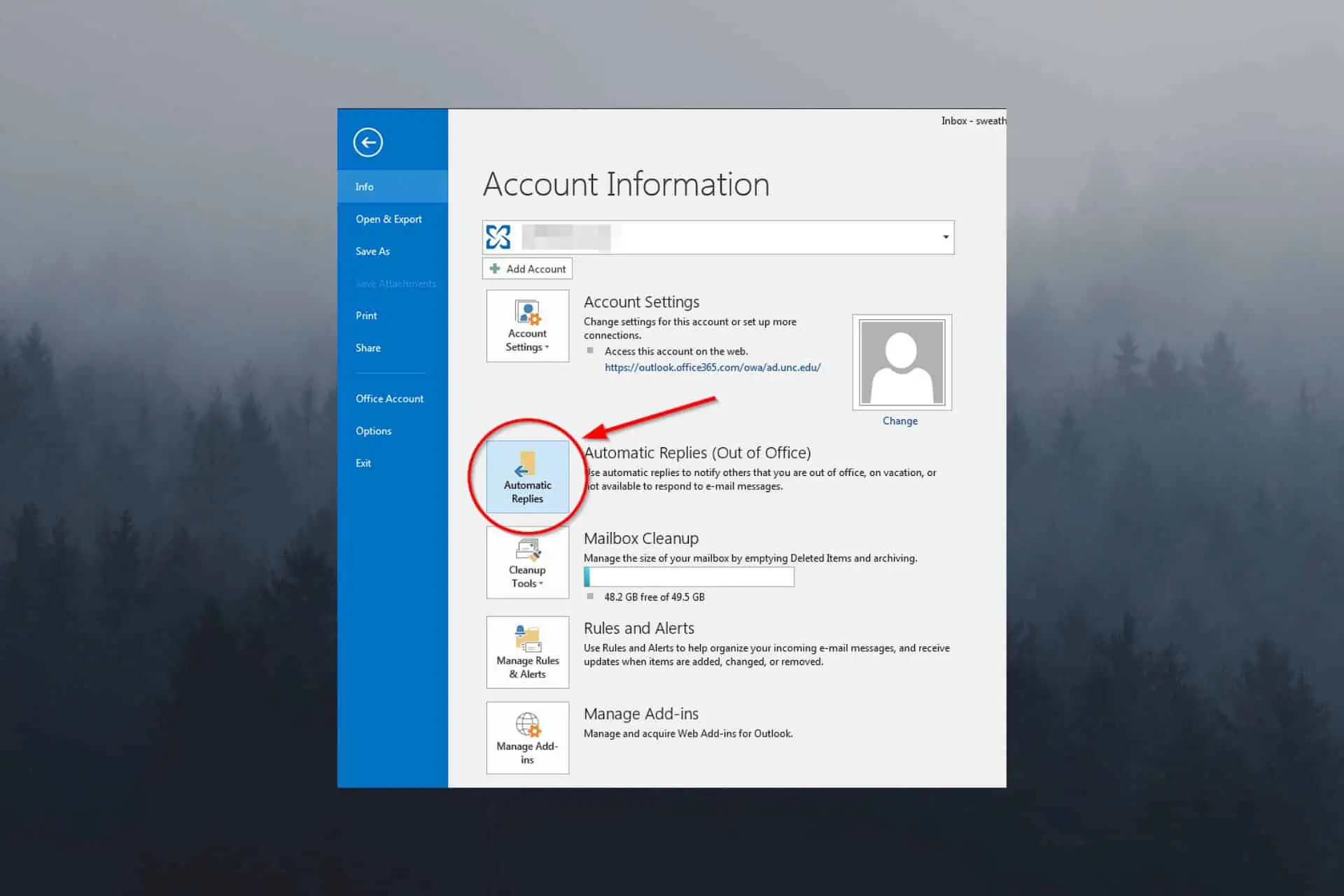
Je stále důležitější zůstat v kontaktu se svými kolegy, i když jste mimo kancelář. Nejste si jisti, jak nastavit funkci Mimo kancelář v aplikaci Outlook? Máme vás na dosah!
Microsoft Outlook poskytuje na toto téma praktickou funkci, známou jako automatická odpověď mimo kancelář, která uživatelům umožňuje informovat své e-mailové kontakty o své nepřítomnosti a poskytnout jim relevantní alternativní kontaktní informace.
Tento článek podrobně popisuje, jak nastavit automatickou odpověď Mimo kancelář v aplikaci Outlook, abyste mohli zůstat profesionálové a zůstat v kontaktu, i když nejste u svého stolu.
Jak mohu nastavit odpověď Mimo kancelář v aplikaci Outlook?
Níže uvidíte přesné kroky, které je třeba provést pro úspěšné nastavení automatické odpovědi v aplikaci Outlook:
- Otevřete v počítači Microsoft Outlook.
- Klepněte na tlačítko Soubor z levého horního rohu a vyberte Automatické odpovědi z rozevírací nabídky.
Poznámka: Pro Outlook 2007, použití Tools > Pomocník mimo kancelář.
- Zadejte dobu trvání vaší automatické odpovědi Mimo kancelář.
- Klepněte na tlačítko Karta Uvnitř Moje organizacea zadejte svou vlastní odpověď, která bude použita jako odpověď pro kolegy.
- Pokud chcete odesílat automatické odpovědi lidem mimo vaši společnost, klikněte na Karta Mimo moji organizacia nastavte vlastní zprávu.
- Klepnutím na tlačítko OK uložte změny.
Doporučené postupy pro nastavení odpovědi Mimo kancelář v aplikaci Outlook
- Používejte krátké odstavce, abyste zajistili, že bude snadno čitelný a srozumitelný
- Vyhněte se používání jakýchkoli složitých, nejasných termínů nebo odborného žargonu
- Při cestování uveďte rozdíly v časových pásmech
- Zkontrolujte, zda ve zprávě nejsou nějaké chyby nebo pravopisné chyby
Nastavení automatické odpovědi mimo kancelář v aplikaci Outlook je přímočará, ale zásadní operace k zajištění dostatečného kontaktu s lidmi, když jste pryč.
Vaše nepřítomná zpráva v aplikaci Outlook by měla být napsána profesionálně a zdvořile a měla by specifikovat dobu vaší nepřítomnosti a náhradní kontakty. To zajistí, že vaše kontakty budou informovány a bude o ně dostatečně postaráno, když jste pryč.
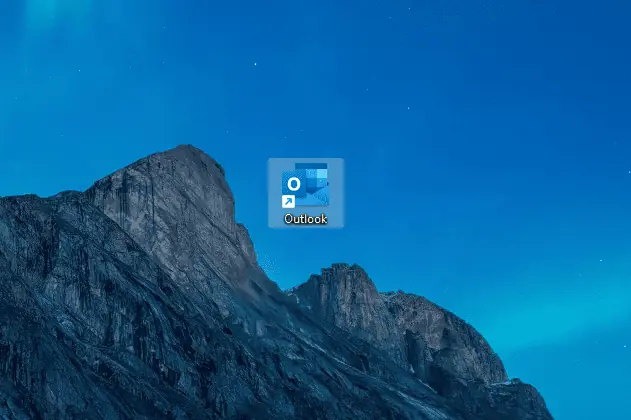

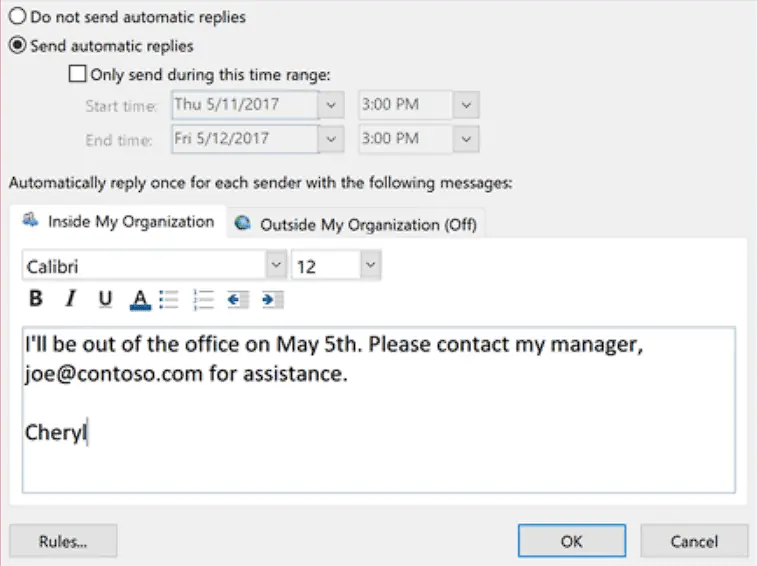
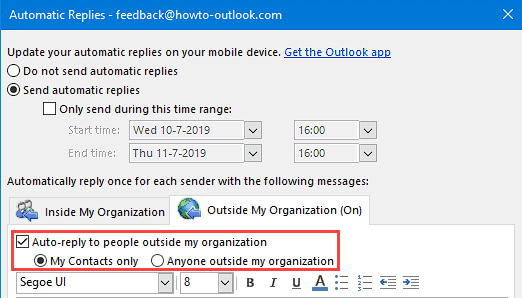








Uživatelské fórum
0 zprávy